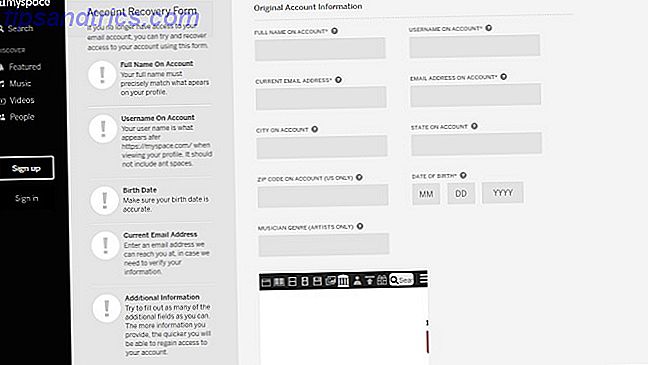En af frustrationerne i den splitte Mac og Windows World Computing Harmony: Problemfri Blend Windows og OS X Computing Harmony: Problemfri Blend Windows og OS X Hvis du kender de rigtige tricks - de fleste er enkle og gratis - du kan nemt klare både Windows og Mac OS X under samme tag. Læs mere vi lever i, er at de to giganter begge bruger forskellige filsystemer Fra FAT til NTFS til ZFS: File Systems Demystified [MakeUseOf Forklarer] Fra FAT til NTFS til ZFS: File Systems Demystified [MakeUseOf Forklarer] Ved du virkelig hvad din hårde køre, når du læser en fil fra den eller skriver en til den? Vores harddiske kan nu gemme massive mængder data, og det massive rum ... Læs mere. Microsoft foretrækker deres eget proprietære NTFS-system på Windows, mens Apple udnytter sin HFS + på OS X.
Problemet er, at de to systemer ikke kan "snakke" med hinanden uden for boksen. Mens Mac'er kan læse filer på NTFS-drev, kan OS X ikke skrive til dem som standard. Hvis du tilslutter et NTFS-formateret drev til din Mac, får du se, at din musemarkør bliver til et fejlsignal, hvis du forsøger at trække en fil på den.
Dette kan naturligvis føre til problemer med deling af filer og filhåndtering, så løsningen er at give din Mac mulighed for at skrive til NTFS.
Desværre brød nogle af de mest almindelige metoder sammen med den seneste udgivelse af El Capitan, så hvordan kan du rette dem? MakeUseOf undersøger ...
De betalte indstillinger
Der har altid været premium-muligheder til rådighed for brugere, der ønsker NTFS-drivere på deres maskiner. To af de mest populære er Paragon NTFS og Tuxera - men de kommer med ulemper.
For eksempel ophørte ældre versioner af Paragon for nylig med at arbejde på El Capitan, hvilket tvinger brugerne til at betale for en opgradering og lumbering dem med en tidskrævende geninstallationsproces. Hvem ved hvilke problemer de kan støde på med fremtidige OS X udgivelser? Hvornår vil Paragon beslutte, at brugerne igen skal betale et opgraderingsgebyr for at få adgang til deres data?

Du skal også betale for hver licens, du har brug for. Så mens Paragon opkræver $ 19, 95 USD og Tuxera opkræver $ 31 USD for en enkelt download, kan prisen hurtigt begynde at hente op, hvis du har brug for driverne på flere maskiner i dit hjem eller kontor.
Hvorfor ikke undgå besværet og omkostningerne ved at gøre det gratis?
Gratis metode 1: Brug terminalen
Det er et lidt kendt faktum, at Mac'er faktisk understøtter at skrive til NTFS-drev, men funktionen er deaktiveret som standard. Indrømmet, denne metode er ikke så hurtig eller ligefrem som den anden metode, som vi vil komme til kort tid, men det kræver ikke tredjepartsværktøjer - en kendsgerning, der uden tvivl vil appellere til nogle brugere.
Denne metode kræver, at du aktiverer adgang på volumenbasis - så hvis du har flere NTFS-drev, skal du gentage denne proces flere gange. Processen virker ved at redigere systemets skjulte fstab- fil og dermed justere, hvordan din maskine håndterer NTFS-volumener, efter at de er tilsluttet.
For det første skal du sikre dig, at din eksterne NTFS-formaterede harddisk har et kort og let at replikere navn - du skal bruge det meget og vil holde tingene simple.
Gå derefter videre til Finder> Programmer> Hjælpeprogrammer og start- terminal . Du kan også bruge Spotlight til denne 7 gode vaner. Hver Mac-bruger skal bruges til 7 gode vaner. Enhver Mac-bruger skal bruges til i dag. Vi vil dele vores yndlings gode Mac-vaner, mens vi desperat forsøger at glemme de dårlige. Læs mere ved at trykke på cmd + mellemrumstasten og skrive "Terminal" og derefter trykke ind.
Når du er åben, skriv sudo nano /etc/fstab og indtast dit kodeord, når du bliver bedt om det. Du vil blive præsenteret med et redigeringsvindue til fstab-filen.

Skriv LABEL=NAME none ntfs rw, auto, nobrowse (sørg for at erstatte NAME med navnet på dit eksterne drev) og tryk enter . Tryk derefter på ctrl + o for at gemme filen efterfulgt af ctrl + x for at forlade editorens vindue.
Udfør derefter dit drev, og tilslut det igen. Drevet vil ikke længere blive vist i Finder, men kan åbnes ved at vende tilbage til Terminal og indtaste open /Volumes .

I vinduet, der åbnes, kan du se dit drev samt kopiere, redigere og trække filer på det. Hvis du vil bruge drevet regelmæssigt, kan du sikre hurtigere adgang ved at trække den til sidelinjen eller lave et alias. Sådan defineres kommandoliniealloker på ethvert operativsystem. Sådan defineres kommandoliniealaser på ethvert operativsystem Vi har talt om, og anbefalede at få fat i computerens kommandolinjeterminal mange gange tidligere. Tina skrev en god primer til Windows-brugere med en Begynder's Guide til Windows Command ... Læs mere.
Gratis metode 2: Brug tredjepartsværktøjer
Til denne metode skal du bruge FUSE til OS X, NTFS-3G og fuse-wait; og du skal bruge et par terminalkommandoer i genoprettelsesfunktion.
Tricket til at gøre processen på El Capitan er at deaktivere System Integrity Protection Hvilke Mac-brugere har brug for at vide om El Capitan Security Hvilke Mac-brugere skal vide om El Capitan Security Security er den største ændring til OS X 10.11 El Capitan. OS X er nu så låst, selv roden brugere kan ikke ændre operativsystemet - lad os gå over hvad det betyder, skal vi? Læs mere inden installationen. Undladelse af at gøre dette vil gøre NTFS-3G fejl.
For at gøre det skal du genstarte dit system og holde cmd + r nede mens det genstarter - det starter enheden i genoprettelsesfunktion.
Klik derefter på Hjælpeprogrammer, åbn Terminal, skriv csrutil disable, tryk Enter og genstart systemet.

Du kan nu installere softwaren. Start med FUSE for OS X - det er et nødvendigt program for enhver Mac-driver, der beskæftiger sig med tredjeparts filsystemer. Under installationen skal du sørge for at vælge MacFUSE Compatibility Layer . Hvis du ikke installerer dette lag, fungerer den næste del af processen ikke.

Det næste værktøj til at installere er NTFS-3G. Dette er den vigtigste komponent i processen og den software, der rent faktisk vil give din Mac med NTFS-driverne.
Når du får valget, skal du sørge for at vælge Ingen caching i stedet for UBLIO caching.

Når installationen er færdig, skal du genstarte computeren. Du kan finde ud af, at du får mange advarsler på skærmen, når dit skrivebord læses tilbage på skærmen, men du kan sikkert ignorere dem - de skyldes, at NTFS-3G-softwaren ikke er blevet opdateret af dens udviklere på lang tid .
Endelig skal du installere sikringsventil. Dette er den del af processen, der fjerner disse irriterende pop-up fejlmeddelelser.
Når dette er gjort, skal du genaktivere system integritetsbeskyttelse. Start Mac'en i genoprettelsestilstand, csrutil enable op i terminalen, og skriv csrutil enable .
Genstart din maskine en sidste gang, og voila, du har nu NTFS skrivefunktioner på El Capitan.
Advarsler
Vær opmærksom på, at alle tre ovennævnte metoder ikke understøttes af Apple, og som sådan kan have negative virkninger på dit system. Du kan opdage begrænsninger, snuble over ukendte "bivirkninger" eller endda beskadige dine mængder .
Som altid skal du sørge for at alle dine data er sikkerhedskopieret. Planlæg og gennemse Time Machine Backups med disse kraftfulde værktøjer Planlæg og gennemse Time Machine Backups med disse kraftfulde værktøjer Fra brugerdefinerede backuptider for at finde ud af, hvor de 2 GB nye filer er, den rigtige apps kan give dig magt og viden Apples egne værktøjer giver bare ikke noget. Læs mere og sikre, før du forsøger nogen af de angivne ændringer.
Fungerede det for dig
Hvilken metode har du valgt? Har du lykkedes at følge vores instruktioner? Var det en succes?
Efterlad en kommentar nedenfor med eventuelle problemer du har oplevet. Enten os eller dine medgængere kan være i stand til at hjælpe dig!